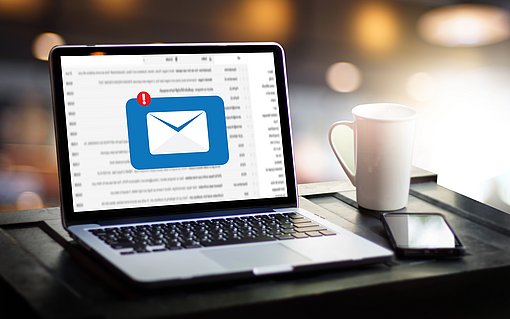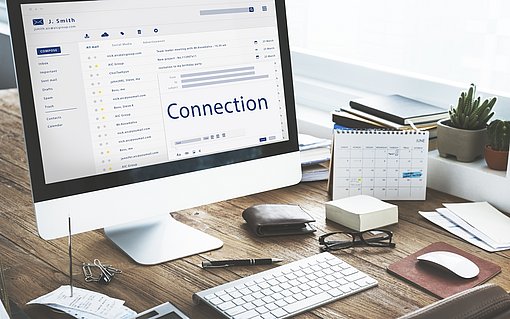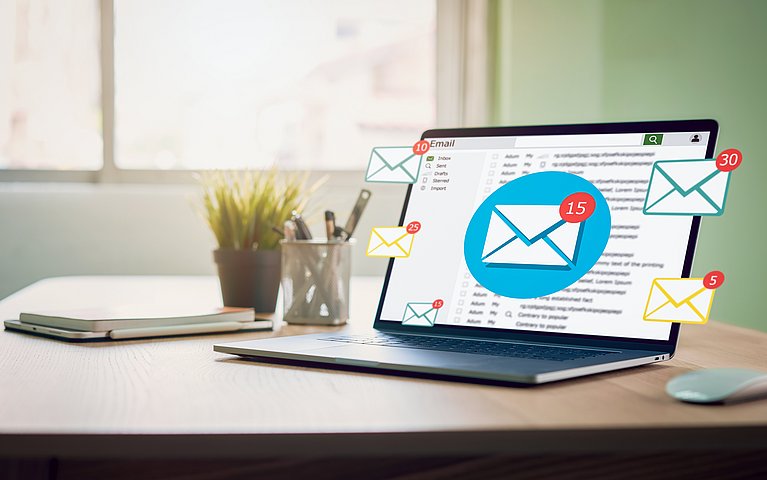
Mails durcheinander? So sortieren Sie sie richtig
Windows+Linux / Deutsch / Open Source. Ein Leser beschwerte sich, dass seine Mails durcheinander gekommen waren. Früher waren die Mails nach Datum sortiert. Seit einiger Zeit zeigte Thunderbird aber Themenbäume an. Das sollte eigentlich praktisch sein, sorgte aber tatsächlich für Verwirrung.
Wenn Sie die Ordnung Ihrer E-Mails ändern möchten, wählen Sie im Menü von Thunderbird die Option "Ansicht / Sortieren nach". Dort finden Sie ein langes Untermenü mit insgesamt 20 Einträgen. Der vorletzte ist: "Nicht gruppiert". Klicken Sie diesen Eintrag ein, um Ihre Mails rein nach Datum zu sortieren.
Wenn Sie sehr viele Mails bekommen, kann es zudem sinnvoll sein, die Mails nicht nach Datum zu sortieren, sondern nach Eingangsreihenfolge. Das kreuzen Sie im oberen Bereich des Menüs an. Je nachdem kann es auch sinnvoll sein, die Mails nach einem der anderen Kriterien ordnen zu lassen. Thunderbird kann jedes Kriterium aufsteigend und absteigend anwenden.
Die Gruppierung nach Thema ist oft praktisch, kann aber für Verwirrung sorgen, wenn man in einem Mailwechsel immer auf "Antworten" klickt. Ich mache das selbst auch oft so. Wenn man aber auf "Antworten" klickt, obwohl man eigentlich ein völlig neues Thema anfangen will, dann kommen die Mails durcheinander. Thunderbird sortiert das neue Thema dann im alten Themenbaum ein.
Zum Glück lassen sich Sortierung und Gruppierung in Thunderbird einfach umschalten. Ausserdem gibt es noch zwei Suchfunktionen, mit denen Sie Ihre Mails noch leichter finden. Der Schnellfilter durchsucht die Absender und Betreffzeilen des aktuellen Ordners. Ich benutze ihn dauernd. Die andere Suchfunktion ist etwas langsamer, findet dafür aber alle Mails in allen Ordnern.